定向选店函数表格
日常工作中5个使用频率最高的EXCEL函数

日常工作中5个使用频率最高的EXCEL函数日常工作中用EXCEL处理数据时,有一些经常使用的函数,几乎每天都能用到。
1. IF函数IF函数可以说是数据处理过程中使用频率最高的函数之一了,它的用法是:=IF(判断条件,符合条件时返回的值,不符合条件时返回的值)举例如下,判断3门总分是否大于180分。
=IF(E2>=180,'及格','不及格')IF函数可以用于数组公式中,实现对一个区域的条件判断。
2. VLOOKUP函数VLOOKUP函数可以说是查询函数是使用最广泛的函数了。
它的基本用法为:VLOOKUP(查找内容,查找的数据范围,返回数据表中第几列,查找的方式)举例如下,根据人员姓名查找总分:=VLOOKUP(G2,A:E,5,0)第4参数为0时是精确查找,为1时是模糊查找。
VLOOKUP只能从左向右查询,但可以和IF({1,0},,)结合实现从左向右查找。
3. LOOKUP函数LOOKUP函数也是一个使用频率很高的查询函数,它的常用方法为:=LOOKUP(1,0/(条件区域=查询条件),要返回的区域)例如,根据姓名查找分数:=LOOKUP(1,0/(G2=A2:A8),E2:E8)LOOKUP的使用方法比较灵活,可以从左向右、从右向左、从下向上、从上向下查询;也可以比较容易实现多条件查询:=LOOKUP(1,0/((条件区域1=指定条件1)*(条件区域2=指定条件2)),要返回的区域)4.SUMIF函数SUMIF函数是按指定条件求和,数据处理过程中经常用它来进行数据汇总。
它的常用方法为:=SUMIF(条件区域,指定的条件,求和区域)例如,对下表中'一组'的人员总部进行汇总:=SUMIF(B:B,H2,F:F)4. COUNTIF函数COUNTIF函数用于统计给定条件下的单元格个数,常规用法为:=COUNTIF(条件区域,指定的条件)例如,统计下表中'一组'中的人员个数:=COUNTIF(B2:B8,H2)上述的只是这5个函数的基本用法,如想查看它们的综合用法,可查阅本人以前总结的一些文章。
表格函数公式大全实例

表格函数公式大全实例以下是一些常见的表格函数公式的示例:1. SUM函数,用于求和。
例如,假设A1到A5单元格分别为1、2、3、4、5,可以使用SUM函数计算它们的和,=SUM(A1:A5),结果为15。
2. AVERAGE函数,用于计算平均值。
例如,假设B1到B5单元格分别为1、2、3、4、5,可以使用AVERAGE函数计算它们的平均值,=AVERAGE(B1:B5),结果为3。
3. MAX函数和MIN函数,用于找出一组数中的最大值和最小值。
例如,假设C1到C5单元格分别为1、3、5、2、4,可以使用MAX函数和MIN函数找出它们的最大值和最小值:最大值,=MAX(C1:C5),结果为5;最小值,=MIN(C1:C5),结果为1。
4. COUNT函数,用于计算一组数中的非空单元格的个数。
例如,假设D1到D5单元格分别为1、空、3、空、5,可以使用COUNT函数计算非空单元格的个数,=COUNT(D1:D5),结果为3。
5. IF函数,用于根据条件返回不同的值。
例如,假设E1单元格为90,可以使用IF函数判断成绩是否及格:=IF(E1>=60, "及格", "不及格"),如果成绩大于等于60,则返回"及格",否则返回"不及格"。
6. VLOOKUP函数,用于在表格中查找特定值并返回相应的结果。
例如,假设F1到G4单元格为以下表格:姓名分数。
张三 80。
李四 90。
王五 85。
可以使用VLOOKUP函数在表格中查找姓名为"李四"的分数: =VLOOKUP("李四", F1:G4, 2, FALSE),结果为90。
这只是一小部分常见的表格函数公式示例,表格函数在数据处理和分析中非常有用,可以根据具体需求选择合适的函数来处理表格数据。
Excel之4+1:SUM、IF、VLOOKUP、SUMIF+数据透视表
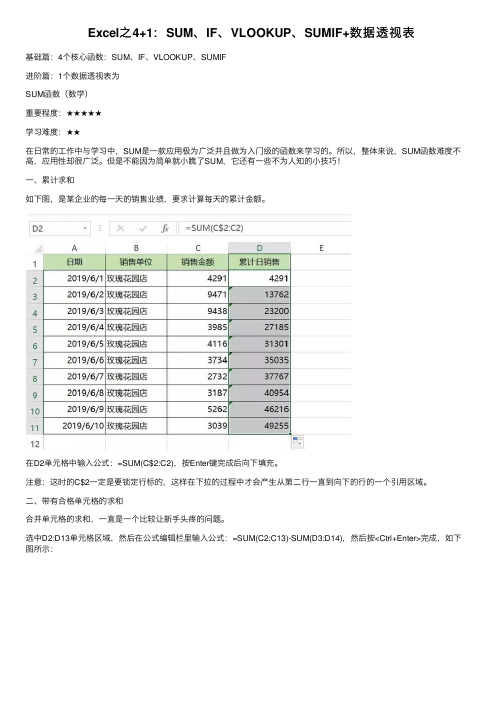
Excel之4+1:SUM、IF、VLOOKUP、SUMIF+数据透视表基础篇:4个核⼼函数:SUM、IF、VLOOKUP、SUMIF进阶篇:1个数据透视表为SUM函数(数学)重要程度:★★★★★学习难度:★★在⽇常的⼯作中与学习中,SUM是⼀款应⽤极为⼴泛并且做为⼊门级的函数来学习的。
所以,整体来说,SUM函数难度不⾼,应⽤性却很⼴泛。
但是不能因为简单就⼩瞧了SUM,它还有⼀些不为⼈知的⼩技巧!⼀、累计求和如下图,是某企业的每⼀天的销售业绩,要求计算每天的累计⾦额。
在D2单元格中输⼊公式:=SUM(C$2:C2),按Enter键完成后向下填充。
注意:这时的C$2⼀定是要锁定⾏标的,这样在下拉的过程中才会产⽣从第⼆⾏⼀直到向下的⾏的⼀个引⽤区域。
⼆、带有合格单元格的求和合并单元格的求和,⼀直是⼀个⽐较让新⼿头疼的问题。
选中D2:D13单元格区域,然后在公式编辑栏⾥输⼊公式:=SUM(C2:C13)-SUM(D3:D14),然后按<Ctrl+Enter>完成,如下图所⽰:注:⼀定要注意第⼆个SUM函数的区域范围要错位,不然就报错。
三、带有⼩计的单元格求和带有⼩计的单元格到底怎么样求和?在C9单元格⾥是输⼊公式:=SUM(C2:C8)/2,按Enter键完成。
如下图所⽰:注意:这⾥是⾃⽤了⼩计与求和的过程是重复计算了上⾯的数据,所以再除以2就可以得到不重复的结果,也正是想要的结果。
四、⽂本如何求和在⼀些⽐较不规范的表中呢,会有⽂字与数字的混合的问题,给求和带来了⼀定了的难度。
在C12单元格中输⼊公式:=SUM(--SUBSTITUTE(C2:C11,"元",""))按组合键<>Ctrl+Shift+Enter>完成。
注意:这⾥的公式两边的花括号不是的⼿动输⼊的,⽽是在按组合键后系统⾃动添加上去的。
五、多⼯作表求和下表中是4个⽉的业绩统计,每个⼯作表的⾥⾯的张成的位置都是⼀样的,求张成的1-4⽉的提成统计。
行政人事管理工作常用EXCEL函数教程
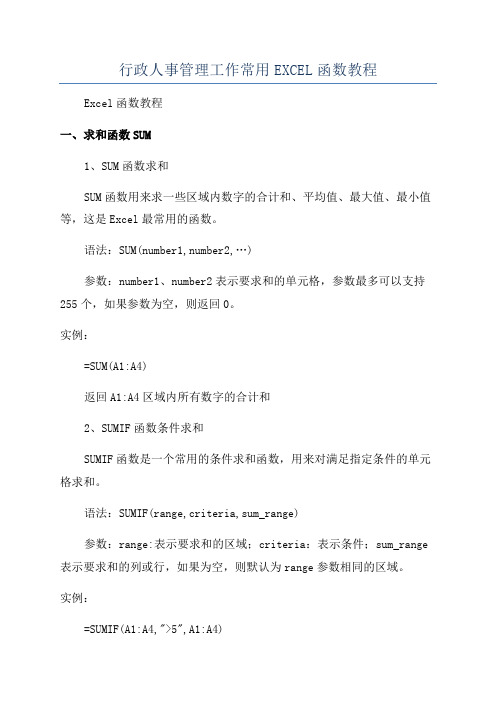
行政人事管理工作常用EXCEL函数教程Excel函数教程一、求和函数SUM1、SUM函数求和SUM函数用来求一些区域内数字的合计和、平均值、最大值、最小值等,这是Excel最常用的函数。
语法:SUM(number1,number2,…)参数:number1、number2表示要求和的单元格,参数最多可以支持255个,如果参数为空,则返回0。
实例:=SUM(A1:A4)返回A1:A4区域内所有数字的合计和2、SUMIF函数条件求和SUMIF函数是一个常用的条件求和函数,用来对满足指定条件的单元格求和。
语法:SUMIF(range,criteria,sum_range)参数:range:表示要求和的区域;criteria:表示条件;sum_range 表示要求和的列或行,如果为空,则默认为range参数相同的区域。
实例:=SUMIF(A1:A4,">5",A1:A4)返回A1:A4区域内值大于5的数字求和二、数据过滤函数1、COUNTIF函数计数COUNTIF函数是一个常用的条件计数函数,用来对满足指定条件的单元格计数。
语法:COUNTIF(range,criteria)参数:range:表示要计数的区域;criteria:表示条件。
实例:=COUNTIF(A1:A4,">5")返回A1:A4区域内值大于5的单元格个数2、AVERAGEIF函数求平均AVERAGEIF函数是一个常用的条件求平均函数,用来对满足指定条件的单元格求平均值。
语法:AVERAGEIF(range,criteria,average_range)参数:range:表示要求平均值的区域;criteria:表示条件;average_range表示要求平均的列或行。
常用excel表格函数
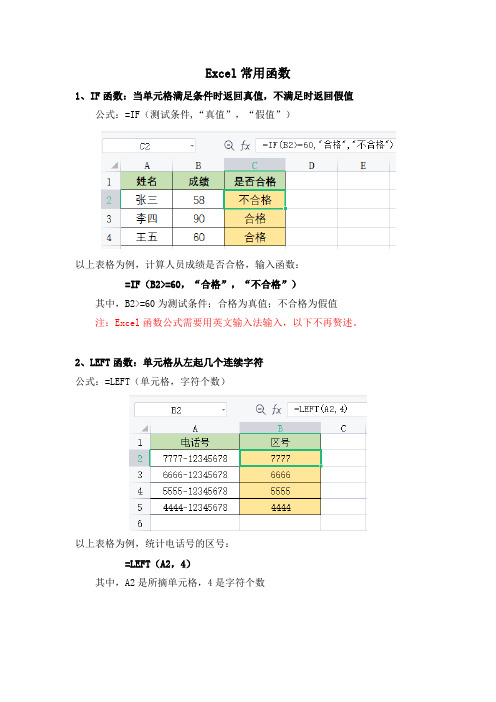
Excel常用函数1、IF函数:当单元格满足条件时返回真值,不满足时返回假值公式:=IF(测试条件,“真值”,“假值”)以上表格为例,计算人员成绩是否合格,输入函数:=IF(B2>=60,“合格”,“不合格”)其中,B2>=60为测试条件;合格为真值;不合格为假值注:Excel函数公式需要用英文输入法输入,以下不再赘述。
2、LEFT函数:单元格从左起几个连续字符公式:=LEFT(单元格,字符个数)以上表格为例,统计电话号的区号:=LEFT(A2,4)其中,A2是所摘单元格,4是字符个数3、RIGHT函数:单元格从右起几个连续字符公式:=RIGHT(单元格,字符个数)以上表格为例,统计手机号尾号=RIGHT(A2,4)其中,A2是所摘单元格,4是字符个数4、MID函数:单元格中间几个连续字符公式:=MID(单元格,从左起第几个字符开始,连续字符个数)以上表格为例,统计人员出生年份=MID(B2,7,4)其中,B2为所摘单元格,7为从左起第七个字符开始,4为连续4个字符5、MOD函数:余数函数公式:=MOD(单元格,除数)以上表格为例,计算当除数为2时,A列数值的余数=MOD(A8,2)其中,A8为所摘单元格被除数,2为除数6、函数组合,根据身份证号统计人员性别运用IF函数、MOD函数及MID函数公式:=IF(MOD(MID(身份证号单元格,17,1),2)=1,“男”,“女”)我们都知道,身份证号第17位,单数代表男性,双数代表女性,根据这一特点写出函数:=IF(MOD(MID(B2,17,1),2)=1,“男”,“女”)函数拆解:IF是判断数值是否为1;MOD是计算身份证号第17位数值,除以2得到的余数(1或0);MID是提取身份证号第17位。
MID(B2,17,1) B2单元格,从左起第17位,连续1个字符MOD(MID(B2,17,1),2)提取出的第17位,除数为2IF(MOD(MID(B2,17,1),2)=1,“男”,“女”)余数是否=1,=1时返回“男”,≠1时返回“女”7、NOW函数:快速求出当前电脑显示的日期和时间公式:=NOW()以上表格为例,具体公式为:=NOW()注:括号中不需要输入任何内容8、TEXT函数:文本格式常用格式(以2022.8.26为例)格式函数返回结果YYYY-MM-DD =TEXT(NOW(),“YYYY-MM-DD”)2022-08-26 MM =TEXT(NOW(),“MM”)08DD =TEXT(NOW(),“DD”)26DDDD =TEXT(NOW(),“DDDD”)FridayAAAA =TEXT(NOW(),“AAAA”)星期五H:MM AM/PM =TEXT(NOW(),“H:MM AM/PM”)3:29 PM9、YEAR函数:将系列数转化为年公式:=YEAR(单元格)以上表为例:=YEAR(B18)B18为日期单元格10、MONTH函数:将系列数转化为月公式:=MONTH(单元格)以上表为例:=MONTH(B18)B18为日期单元格11、DAY函数:将系列数转化为日公式:=DAY(单元格)以上表为例:=DAY(B18)B18为日期单元格12、函数组合,根据身份证算多少岁公式:=YEAR(NOW())-MID(B2,7,4)&“岁”以上表为例,YEAR(NOW()) 计算当前年份MID(B2,7,4)提取身份证出生年份&“岁” &为连接符号,连接“”中的字符13、NUMBERSTRING函数:将数字转换格式数值函数返回结果123456 =NUMBERSTRING(数值单元格,1)一十二万三千四百五十六=NUMBERSTRING(数值单元格,2)壹拾贰万叁仟肆佰伍拾陆=NUMBERSTRING(数值单元格,3)一二三四五六14、AVERAGE函数:求平均数公式:=AVERAGE(数值1,数值2,....)以上表为例:=AVERAGE(B24:B26) B24:B26为B列24行到26行所有的数15、SUM函数:求和公式:=SUM(数值1,数值2,.....)以上表为例:=SUM(B24:B26) B24:B26为B列24行到26行所有的数16、SUMIF函数:条件求和公式:=SUMIF(查找区域,查找项,区和区域)以上表为例计算各班的总成绩:一班:=SUMIF(C33:36,C33,D33:36)C33:C36 需查找条件的所有区域(选定后按两下F4锁定)C33 需查找的条件D33:D36 求和区域(选定后按两下F4锁定)二班:=SUMIF(C33:36,C35,D33:36)C33:C36 需查找条件的所有区域(选定后按两下F4锁定)C35 需查找的条件D33:D36 求和区域(选定后按两下F4锁定)17、SUMIFS函数:多条件求和公式:=SUMIFS(求和区域,查找区域1,条件1,查找区域2,条件2.....)以上述表格为例,一班所有叫张三的总成绩=SUMIFS(D33:D37,B33:B37,B33,C33:C37,C33)D33:D37 求和区域(选定后按两下F4锁定)B33:B37 查找姓名的区域(选定后按两下F4锁定)B33 查找张三C33:C37 查找班级的区域(选定后按两下F4锁定)C33 查找一班18、LOOKUP函数:查找函数公式:=LOOKUP(查找值,查找区域,返回值)以上表为例,查找李四的成绩注:此函数所查找的表格一定要升序排列=LOOKUP(F40,B40:B42,C40:C42)F40 查找条件李四B40:B42 查找条件的区域(选定后按两下F4锁定)C40:C42 返回值的区域(选定后按两下F4锁定)19、XLOOKUP函数,多条件查找公式:=XLOOKUP(查找条件1&查找条件2,查找区域1&查找区域2,返回数组)以上表为例,查找一班张三的成绩=XLOOKUP(E40&F40,A40:A43&B40:B43,C40:C43)E40&F40 查找条件一班、张三A40:A43&B40:B43 查找班级列、姓名列(选定后按两下F4锁定)C40:C43 返回成绩列(选定后按两下F4锁定)20、INDEX函数,双向查找公式:=INDEX(查找数据区域,MATCH(条件1,条件1区域,0),MATCH(条件2,条件2区域,0))以上表为例,查找李四的英语成绩=INDEX(A46:D49,MATCH(F47,A46:A49,0),MATCH(G47,A46:D46,0))A46:D49 查找数据区域MATCH(F47,A46:A49,0)查找姓名张三MATCH(G47,A46:D46,0) 查找科目英语21、COUNTIF函数,计数公式:=COUNTIF(需计数区域,计数条件)以上表为例,统计60分及以上合格人数=COUNTIF(B52:B55,“>=60”)B52:B55 计数区域(选定后按两下F4锁定)“>=60”计数条件22、COUNTIFS函数,多条件计数公式:=COUNTIFS(条件区域1,条件1,条件区域2,条件2....)以上表为例,计算各班级不合格人数=COUNTIFS(A2:A9,E8,C2:C9,“<60”)A2:A9 班级区域E8 条件1(一班)C2:C9 成绩区域“<60”条件2(<60分,不合格)23、DATEDIF函数,计算日期间相差时间=DATEDIF(日期1,日期2,“比较单位”)以上表为例,各计算出两日期相差的年、月、日单位函数结果年=DATEDIF(A12,A13,“Y”) 2月=DATEDIF(A12,A13,“M”)25日=DATEDIF(A12,A13,“D”)762 注:函数中,比较单位“Y”为年,“M”为月,“D”为日。
excel表格常见函数
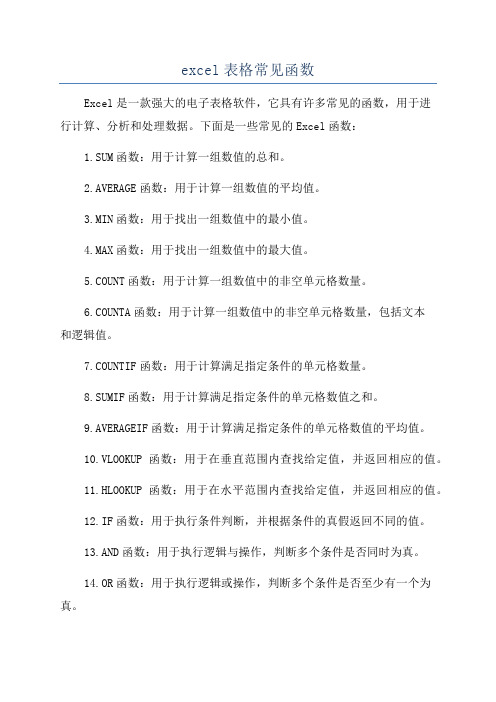
excel表格常见函数Excel是一款强大的电子表格软件,它具有许多常见的函数,用于进行计算、分析和处理数据。
下面是一些常见的Excel函数:1.SUM函数:用于计算一组数值的总和。
2.AVERAGE函数:用于计算一组数值的平均值。
3.MIN函数:用于找出一组数值中的最小值。
4.MAX函数:用于找出一组数值中的最大值。
5.COUNT函数:用于计算一组数值中的非空单元格数量。
6.COUNTA函数:用于计算一组数值中的非空单元格数量,包括文本和逻辑值。
7.COUNTIF函数:用于计算满足指定条件的单元格数量。
8.SUMIF函数:用于计算满足指定条件的单元格数值之和。
9.AVERAGEIF函数:用于计算满足指定条件的单元格数值的平均值。
10.VLOOKUP函数:用于在垂直范围内查找给定值,并返回相应的值。
11.HLOOKUP函数:用于在水平范围内查找给定值,并返回相应的值。
12.IF函数:用于执行条件判断,并根据条件的真假返回不同的值。
13.AND函数:用于执行逻辑与操作,判断多个条件是否同时为真。
14.OR函数:用于执行逻辑或操作,判断多个条件是否至少有一个为真。
15.NOT函数:用于执行逻辑非操作,判断给定条件是否为假。
16.CONCATENATE函数:用于将多个文本字符串合并为一个。
17.LEFT函数:用于提取文本字符串的左侧字符。
18.RIGHT函数:用于提取文本字符串的右侧字符。
19.MID函数:用于提取文本字符串中指定位置的字符。
20.LEN函数:用于计算文本字符串的长度。
21.REPLACE函数:用于将文本字符串中的一部分替换为新的字符串。
22.TEXT函数:用于根据指定的格式将数值转换为文本字符串。
23.DATE函数:用于创建一个日期值。
24.TIME函数:用于创建一个时间值。
25.NOW函数:用于返回当前日期和时间。
26.WEEKDAY函数:用于返回给定日期对应的星期几(1表示星期日,2表示星期一,以此类推)。
职业技能:Excel数据分析的常用函数
职业技能:Excel数据分析的常用函数1. 概述Excel是一款广泛使用的办公软件,它不仅可以处理大量数据,还具备强大的计算和分析功能。
在数据分析过程中,掌握并灵活运用各种常见的Excel函数是非常重要的。
本文将介绍一些常用的Excel函数,帮助提高数据分析工作效率。
2. SUM函数SUM函数是Excel中最基础和常用的函数之一。
它可以用于求取一组数字之和。
通过选择需要相加的单元格范围,在目标单元格中输入"=SUM(选择范围)"即可得到结果。
示例:=SUM(A1:A10) # 将A1到A10这10个单元格内的数值相加求和3. AVERAGE函数AVERAGE函数用于计算某一区域内数值的平均值。
与SUM函数类似,通过选择需要计算平均值的单元格范围,在目标单元格中输入"=AVERAGE(选择范围)"即可得到结果。
示例:=AVERAGE(A1:A10) # 计算A1到A10这10个单元格内数值的平均值4. MAX和MIN函数MAX函数和MIN函数分别用于计算某一区域内数值的最大值和最小值。
通过选择需要计算的单元格范围,在目标单元格中输入"=MAX(选择范围)"或"=MIN(选择范围)"即可得到结果。
示例:=MAX(A1:A10) # 计算A1到A10这10个单元格内数值的最大值=MIN(A1:A10) # 计算A1到A10这10个单元格内数值的最小值5. COUNT函数COUNT函数用于统计某一区域内包含数字的单元格个数。
通过选择需要统计数量的单元格范围,在目标单元格中输入"=COUNT(选择范围)"即可得到结果。
示例:=COUNT(A1:A10) # 统计A1到A10这10个单元格内包含数字的数量6. VLOOKUP函数VLOOKUP函数是一个常用的查找和匹配函数,它可以根据某一列中的值找到对应列中相应数据。
excel常用工作表格20个函数应用介绍
可编写可更正1、 IF 函数条件判断IF 函数是最常用的判断类函数之一,能完成非此即彼的判断。
以以下列图,核查得分的标准为9 分,要判断B 列的核查成绩可否合格。
=IF(B4>=9,"合格","不合格")IF ,相当于一般话的“若是〞,老例用法是:IF( 判断的条件 , 吻合条件时的结果, 不吻合条件时的结果)2、多条件判断以以下列图所示,若是部门为生产、岗位为主操有高温补助。
在 D 列使用公式:=IF(AND(B2=" 生产 ",C2=" 主操 "),"有","无")可编写可更正AND函数对两个条件判断,假好像时吻合,IF 函数返回“有〞,否那么为无。
3、条件求和以以下列图所示,使用SUMIF函数计算一班的总成绩:=SUMIF(D2:D5,F2,C2:C5)SUMIF用法是:=SUMIF(条件地域 , 指定的求和条件, 求和的地域 )用平时的话描述就是:若是 D2:D5 地域的班级等于F2 单元格的“一班〞,就对C2:C5 单元格对应的地域求和。
可编写可更正4、多条件求和以下所示,要部生, 并且位主操的助。
公式:=SUMIFS(D2:D9,B2:B9,F2,C2:C9,G2)SUMIFS用法是:=SUMIFS(求和的地域,条件地域1, 指定的求和条件1, 条件地域2, 指定的求和条件2, ⋯⋯)5、条件数以下,要指定店的笔数。
也就是 B 列中有多少个指定的店名称。
=COUNTIF(B2:B12,E3)可编写可更正COUNTIF函数统计条件地域中,吻合指定条件的单元格个数。
老例用法为:=COUNTIF(条件地域 , 指定条件 )6、多条件计数要求:统计统计部门为生产, 并且岗位为主操的人数公式为:=COUNTIFS(B2:B9,F2,C2:C9,G2)COUNTIFS函数条件地域中,吻合多个指定条件的元格个数。
数据分析中常用EXCEL函数
数据分析中常用EXCEL函数在数据分析中,Excel是一个非常重要的工具,它提供了众多强大的函数,用于快速处理和分析数据。
下面是常见的一些Excel函数,用于数据分析。
1.SUM函数:用于对给定区域的数值求和。
可以将多个数值相加,并返回结果。
2.AVERAGE函数:用于计算给定区域的平均值。
可以计算多个数值的平均值,并返回结果。
3.MAX函数:用于找到给定区域中的最大值。
可以找到多个数值中的最大值,并返回结果。
4.MIN函数:用于找到给定区域中的最小值。
可以找到多个数值中的最小值,并返回结果。
5.COUNT函数:用于计算给定区域中的非空单元格数量。
可以统计多个单元格中非空值的数量,并返回结果。
6.COUNTIF函数:用于计算给定区域中满足特定条件的单元格数量。
可以统计多个单元格中满足指定条件的数量,并返回结果。
7.SUMIF函数:用于计算给定区域中满足特定条件的单元格之和。
可以统计满足指定条件的多个单元格的总和,并返回结果。
8.AVERAGEIF函数:用于计算给定区域中满足特定条件的单元格的平均值。
可以计算满足指定条件的多个单元格的平均值,并返回结果。
9.VLOOKUP函数:用于在表格中查找特定值,并返回与之相关联的值。
可以根据指定值在一列或多列中查找,并返回查找结果。
10.HLOOKUP函数:用于在表格中查找特定值,并返回与之相关联的值。
类似于VLOOKUP函数,但在行中进行查找。
11.IF函数:用于根据给定的条件返回不同的结果值。
可以根据指定条件返回不同的值或结果。
12.INDEX函数:用于返回给定区域中特定位置的单元格的值。
可以根据指定的行号和列号返回相应单元格的值。
13.MATCH函数:用于在给定区域中查找特定值,并返回其位置。
可以根据指定的值在一列或一行中查找,并返回其位置。
14.ROUND函数:用于将数值四舍五入为指定位数的小数。
可以根据指定的位数将数值进行四舍五入,并返回结果。
15.CONCATENATE函数:用于将多个文本字符串连接为一个字符串。
35个Excel常备函数速查表(功能、格式、参数说明、应用举例),会计必收!
35个Excel常备函数速查表(功能、格式、参数说明、应用举例),会计必收!Excel是一个神奇的办公软件,无数刚毕业的娃娃们总喜欢在简历上写:熟练操作Excel等办公软件;等到工作一段时间后就会改成:会使用Excel等办公软件;再过几年,他也不敢说自己会用Excel了!因为Excel中的函数就像一个武林高手,接触的越多,越发现他的高深之处!1、ABS函数函数名称:ABS主要功能:求出相应数字的绝对值。
使用格式:ABS(number)参数说明:number代表需要求绝对值的数值或引用的单元格。
应用举例:如果在B2单元格中输入公式:=ABS(A2),则在A2单元格中无论输入正数(如100)还是负数(如-100),B2中均显示出正数(如100)。
特别提醒:如果number参数不是数值,而是一些字符(如A 等),则B2中返回错误值“#VALUE!”。
2、AND函数函数名称:AND主要功能:返回逻辑值:如果所有参数值均为逻辑“真(TRUE)”,则返回逻辑“真(TRUE)”,反之返回逻辑“假(FALSE)”。
使用格式:AND(logical1,logical2, ...)参数说明:Logical1,Logical2,Logical3……:表示待测试的条件值或表达式,最多这30个。
应用举例:在C5单元格输入公式:=AND(A5>=60,B5>=60),确认。
如果C5中返回TRUE,说明A5和B5中的数值均大于等于60,如果返回FALSE,说明A5和B5中的数值至少有一个小于60。
特别提醒:如果指定的逻辑条件参数中包含非逻辑值时,则函数返回错误值“#VALUE!”或“#NAME”。
3、AVERAGE函数函数名称:AVERAGE主要功能:求出所有参数的算术平均值。
使用格式:AVERAGE(number1,number2,……)参数说明:number1,number2,……:需要求平均值的数值或引用单元格(区域),参数不超过30个。
- 1、下载文档前请自行甄别文档内容的完整性,平台不提供额外的编辑、内容补充、找答案等附加服务。
- 2、"仅部分预览"的文档,不可在线预览部分如存在完整性等问题,可反馈申请退款(可完整预览的文档不适用该条件!)。
- 3、如文档侵犯您的权益,请联系客服反馈,我们会尽快为您处理(人工客服工作时间:9:00-18:30)。
资源位:首焦2目标圈定数自身圈定数实际数理论数差值
***服饰旗舰店0000000000000000000000000000000000000000000000000000000000000000000000000000000000000000000000000000000000000000000000000000000000000000000000000000000000000000000000000000000000000000000000000000000000000000000000000000000000000000000000000000000000000000000000000000000000000000000000000000000000000000000000000000000000000000000000000000000000000000000000000000000000000000000000000000000000000000000000000000000000000000000000000000000000000000000000000000000000000000000000000000000000000000000000000000000000000000000000000000000000000000000000000000000000000000000000000000000000000000000000000000000000000000000000000000000000000000000000000000000000000000000000000000000000差值/目标圈定数客单价#DIV/0!#DIV/0!#DIV/0!#DIV/0!#DIV/0!#DIV/0!#DIV/0!#DIV/0!#DIV/0!#DIV/0!#DIV/0!#DIV/0!#DIV/0!#DIV/0!#DIV/0!#DIV/0!#DIV/0!#DIV/0!#DIV/0!#DIV/0!#DIV/0!#DIV/0!#DIV/0!#DIV/0!#DIV/0!#DIV/0!#DIV/0!#DIV/0!#DIV/0!#DIV/0!#DIV/0!#DIV/0!#DIV/0!#DIV/0!#DIV/0!#DIV/0!#DIV/0!#DIV/0!#DIV/0!#DIV/0!#DIV/0!#DIV/0!#DIV/0!#DIV/0!#DIV/0!#DIV/0!#DIV/0!#DIV/0!#DIV/0!#DIV/0!#DIV/0!#DIV/0!#DIV/0!#DIV/0!#DIV/0!#DIV/0!#DIV/0!#DIV/0!#DIV/0!#DIV/0!#DIV/0!#DIV/0!#DIV/0!#DIV/0!#DIV/0!#DIV/0!#DIV/0!#DIV/0!#DIV/0!#DIV/0!#DIV/0!#DIV/0!#DIV/0!#DIV/0!#DIV/0!#DIV/0!#DIV/0!#DIV/0!#DIV/0!#DIV/0!#DIV/0!#DIV/0!#DIV/0!#DIV/0!#DIV/0!#DIV/0!#DIV/0!#DIV/0!#DIV/0!#DIV/0!#DIV/0!#DIV/0!#DIV/0!#DIV/0!#DIV/0!#DIV/0!#DIV/0!#DIV/0!#DIV/0!#DIV/0!#DIV/0!#DIV/0!#DIV/0!#DIV/0!#DIV/0!#DIV/0!#DIV/0!#DIV/0!#DIV/0!#DIV/0!#DIV/0!#DIV/0!#DIV/0!#DIV/0!#DIV/0!#DIV/0!#DIV/0!#DIV/0!#DIV/0!#DIV/0!#DIV/0!#DIV/0!#DIV/0!#DIV/0!#DIV/0!#DIV/0!#DIV/0!#DIV/0!#DIV/0!#DIV/0!#DIV/0!#DIV/0!#DIV/0!#DIV/0!#DIV/0!#DIV/0!#DIV/0!#DIV/0!#DIV/0!#DIV/0!#DIV/0!#DIV/0!#DIV/0!#DIV/0!#DIV/0!#DIV/0!#DIV/0!#DIV/0!#DIV/0!#DIV/0!#DIV/0!#DIV/0!#DIV/0!#DIV/0!#DIV/0!#DIV/0!#DIV/0!#DIV/0!#DIV/0!#DIV/0!#DIV/0!#DIV/0!#DIV/0!#DIV/0!#DIV/0!#DIV/0!#DIV/0!#DIV/0!#DIV/0!#DIV/0!#DIV/0!#DIV/0!#DIV/0!#DIV/0!#DIV/0!#DIV/0!#DIV/0!#DIV/0!#DIV/0!#DIV/0!#DIV/0!#DIV/0!#DIV/0!#DIV/0!#DIV/0!#DIV/0!#DIV/0!#DIV/0!#DIV/0!#DIV/0!#DIV/0!#DIV/0!#DIV/0!#DIV/0!#DIV/0!#DIV/0!#DIV/0!#DIV/0!#DIV/0!#DIV/0!#DIV/0!#DIV/0!#DIV/0!#DIV/0!#DIV/0!#DIV/0!#DIV/0!#DIV/0!#DIV/0!#DIV/0!#DIV/0!#DIV/0!#DIV/0!#DIV/0!#DIV/0!#DIV/0!#DIV/0!#DIV/0!#DIV/0!#DIV/0!#DIV/0!#DIV/0!#DIV/0!#DIV/0!#DIV/0!#DIV/0!#DIV/0!#DIV/0!#DIV/0!#DIV/0!#DIV/0!#DIV/0!#DIV/0!#DIV/0!#DIV/0!#DIV/0!#DIV/0!#DIV/0!#DIV/0!#DIV/0!#DIV/0!#DIV/0!#DIV/0!#DIV/0!#DIV/0!#DIV/0!#DIV/0!
